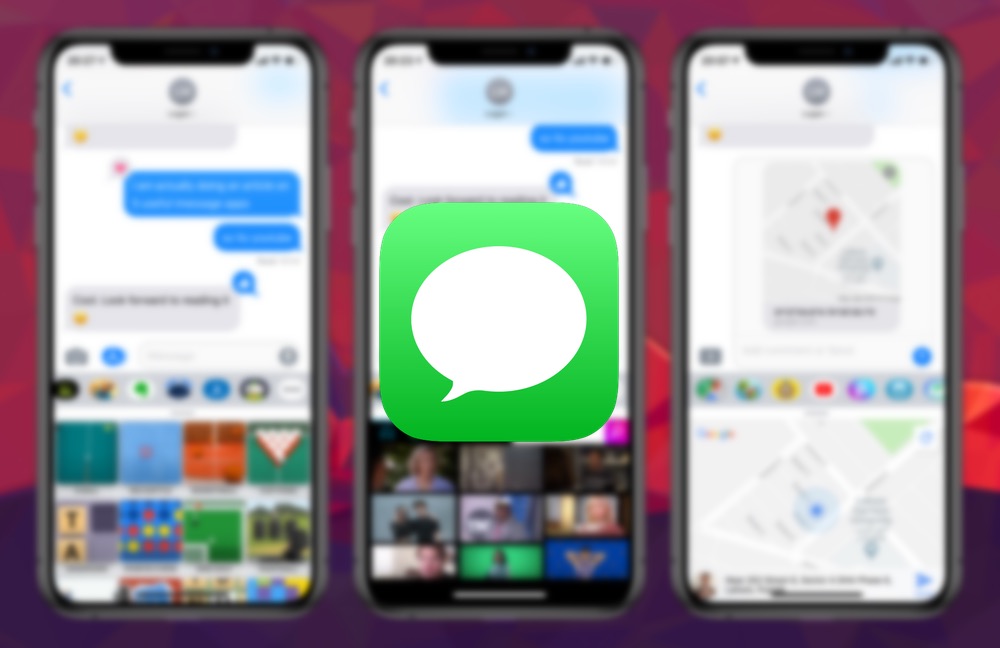Cara mengembalikan tombol fungsi ke bilah sentuh MacBook Pro

Beberapa orang menyukai bilah sentuh. Orang lain tidak melihatnya, yang bisa membuat frustrasi ketika setiap MacBook Pro memilikinya. Jika Anda termasuk dalam kubu kedua, berikut kami tunjukkan cara mendapatkan tombol fungsi tradisional.
Jika Anda mencoba Touch Bar, itu sebenarnya bisa sangat berguna untuk apa saja. Tetapi jika Anda tidak terbiasa menggunakannya dengan cara seperti itu Apple asalkan, ada cara lain untuk membuatnya berguna.
Mengubah Touch Bar menjadi tombol fungsi tradisional adalah salah satunya, dan sangat mudah dilakukan.
Ubah Touch Bar MacBook Pro menjadi Tombol Fungsi
Ikuti saja langkah-langkah di bawah ini:
Membuka Preferensi Sistem.
Klik Papan ketik.
Buka kotak drop-down di sebelahnya Touch Bar menunjukkan.
Pilihan Rentang kontrol yang diperluas.
 Pilih “Rentang kontrol yang diperluas”. Gambar: Kultus Mac
Pilih “Rentang kontrol yang diperluas”. Gambar: Kultus Mac
Ini mengembalikan semua tombol fungsi yang Anda kenal, membuatnya mudah untuk menyesuaikan kecerahan layar, mengakses fungsi seperti Mission Control dan Launchpad, serta mengontrol volume dan pemutaran volume. Ini juga termasuk kunci melarikan diri.
Namun, Anda tidak harus berurusan dengan tata letak default tombol fungsi. Dalam opsi menu sistem yang sama, Anda akan menemukan Sesuaikan strip kontrol tombol yang memungkinkan Anda memilih tombol mana yang ditampilkan pada bilah sentuh.
 Anda dapat menyesuaikan strip kontrol sesuai keinginan Anda. Gambar: Kultus Mac
Anda dapat menyesuaikan strip kontrol sesuai keinginan Anda. Gambar: Kultus Mac
Jika mau, Anda dapat menambahkan mode gelap dan tombol Jangan Ganggu serta tombol untuk Pusat Pemberitahuan, dikte, dan lainnya. Bahkan ada tombol yang akan membuat MacBook Pro Anda tertidur, mengambil tangkapan layar, dan menampilkan desktop.
Cara mengembalikan kunci F
Jika Anda sering menggunakan tombol F dan suka melihatnya, ada dua cara untuk mengaksesnya. Anda dapat menyimpan Kunci Fnyang sementara akan menampilkan tombol F, atau Anda dapat menjadikannya entri permanen:
Membuka Preferensi Sistem.
Klik Papan ketik.
Buka kotak drop-down di sebelahnya Touch Bar menunjukkan.
Pilihan Tombol F1, F2, dll.
 Anda dapat menunjukkan tombol F sebagai gantinya jika Anda mau. Gambar: Kultus Mac
Anda dapat menunjukkan tombol F sebagai gantinya jika Anda mau. Gambar: Kultus Mac
Jika Anda memilih opsi ini, Anda dapat menekan dan menahan Kunci Fn untuk sementara menampilkan tombol fungsi yang disebutkan di atas.